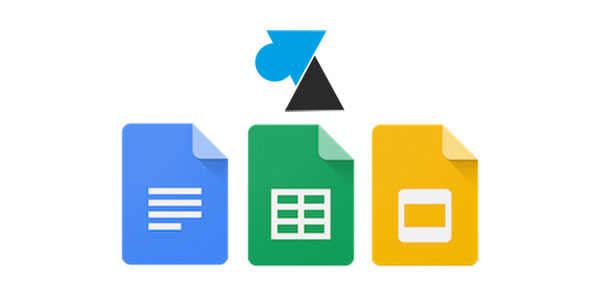
L’outil de traitement de textes en ligne Google Docs est simple d’utilisation. Très facile à comprendre avec ses icônes qui rappellent Word, OpenOffice ou LibreOffice, le logiciel web de Google Drive est amplement suffisant pour rédiger un CV, une lettre, un rapport de stage, un livre. Si tout est simple à deviner par les rangées d’icônes qui s’affichent à l’écran, d’autres fonctions sont accessibles par les menus affichés : insertion, format, édition.
Ce tutoriel explique comment modifier les marges d’un document Google Doc, c’est-à-dire changer la mise en page pour réduire ou agrandir les marges haut, bas, gauche et droite du document de texte. C’est aussi à cet endroit que l’on peut paramétrer l’orientation de la page, le format de papier et la couleur de la page.
Google Docs est l’équivalent « en ligne » et gratuit de Microsoft Word du pack Office (gratuit aussi, si besoin).
Changer les marges de la mise en page d’un document Google Docs
1. Ouvrir un document Google Docs ou en créer un nouveau depuis Google Drive.
2. Aller sur le menu Fichier et Configuration de la page.
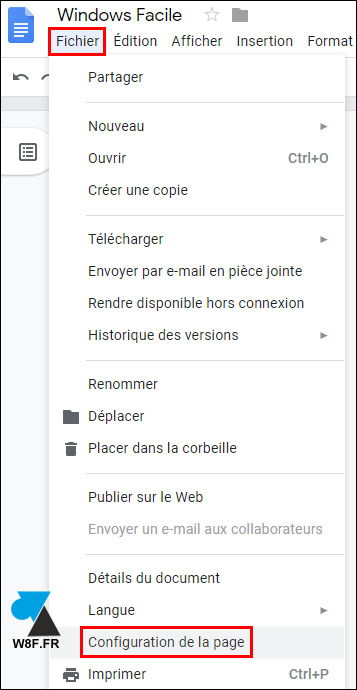
3. La « Configuration de la page » s’ouvre au milieu de l’écran.
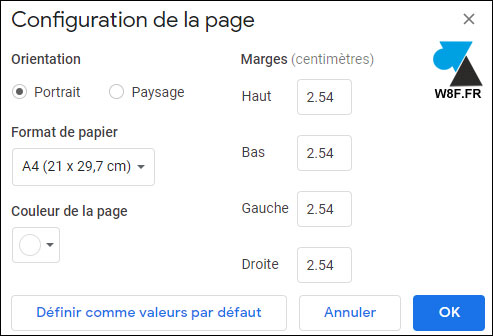
4. Les marges par défaut sont indiquées en centimètres : 2.54 pour le Haut, Bas, Gauche et Droite. Modifier les valeurs des marges, en centimètre, en sachant que la décimale de virgule se fait avec un point « . » :
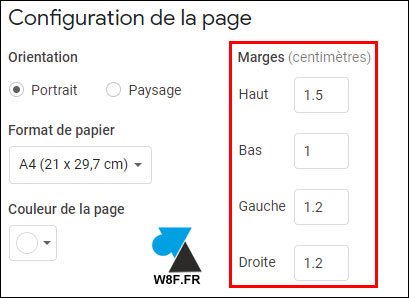
5. Valider par le bouton bleu « OK » pour prendre en compte les changements.
Remarque : il est important de mettre les décimales après un point. La virgule ne sera pas prise en compte et effacera la décimale après validation, la modification ne sera donc pas prise en compte.

